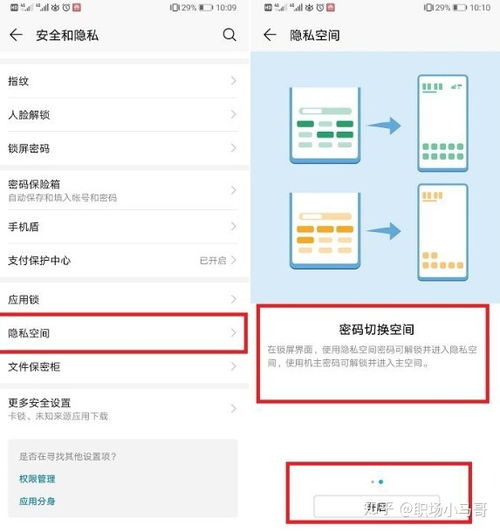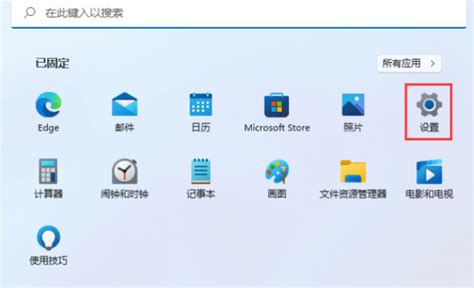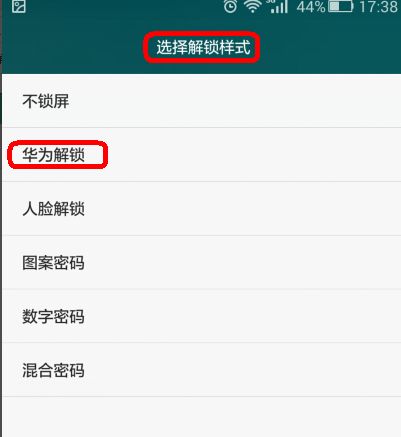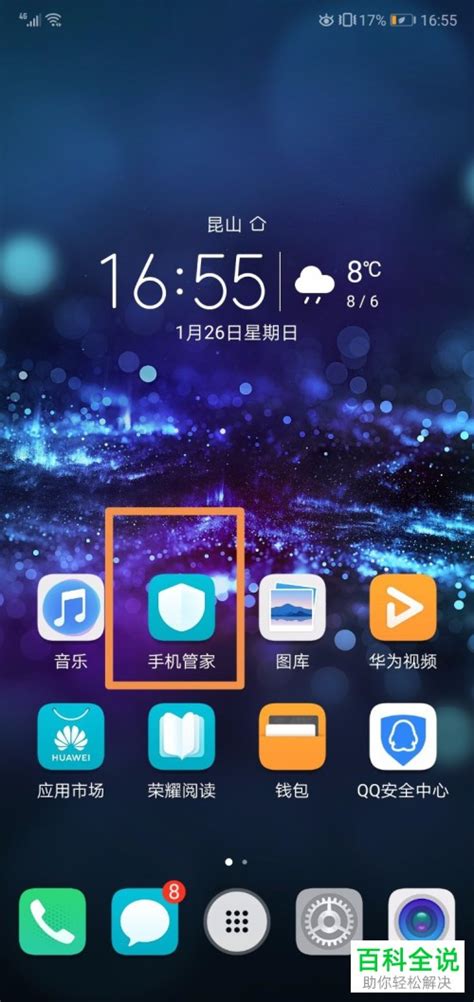揭秘!华为手机一键开启调试模式的神操作,让你轻松玩转手机性能
华为手机设置调试模式的过程相对直观且易于操作,尤其对于那些希望深入了解手机功能、进行应用开发或系统调试的用户来说,掌握这一技能至关重要。下面,我们就来详细解析华为手机如何设置调试模式(通常称为USB调试模式)。
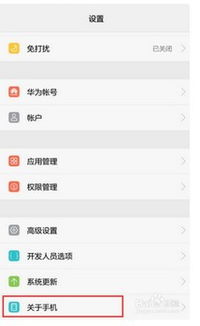
华为手机设置调试模式的步骤
第一步:进入“设置”菜单
首先,解锁你的华为手机,在主屏幕上找到并点击“设置”图标。这是大多数Android手机进行各种配置和设置的入口。

第二步:导航至“关于手机”
在“设置”菜单中,向下滑动屏幕,找到并点击“系统”或“系统和更新”选项(具体名称可能因不同版本的EMUI或HarmonyOS而有所差异)。接着,在打开的页面中继续寻找“关于手机”选项并点击进入。
第三步:激活开发者选项
在“关于手机”页面中,你会看到一系列关于手机硬件和软件的信息。为了启用开发者选项,你需要找到“版本号”或“Build number”这一项,并连续点击它七次。每次点击后,屏幕下方可能会显示“您已处于开发者模式”的提示,但直到第七次点击后,才会真正激活开发者选项。
第四步:进入“开发者选项”
完成上述步骤后,返回到“系统”或“系统和更新”页面,此时你会发现一个新的选项——“开发人员选项”或简称为“开发者选项”。点击进入该选项。
第五步:开启USB调试
在“开发人员选项”页面中,你会看到一系列高级设置选项,其中就包括“USB调试”。找到这个选项,并将其旁边的开关从关闭状态滑动到开启状态。此时,手机会弹出一个警告框,提示你启用USB调试可能会降低设备的安全性,因为通过USB连接的设备可以模拟用户操作或访问敏感数据。如果你确定需要开启此功能,请点击“确定”或“允许”以继续。
注意事项
安全性:如前所述,开启USB调试模式会降低手机的安全性。因此,在不需要时,请务必及时关闭此功能。
兼容性:不同版本的EMUI或HarmonyOS可能在界面布局和选项名称上略有不同,但基本步骤大致相同。如果遇到问题,建议查阅官方文档或在线资源以获取更具体的指导。
权限管理:在开启USB调试后,连接到手机的电脑或其他设备将能够执行更高级别的操作,如安装应用、访问存储等。请确保你信任连接的设备,并避免在公共或不安全的计算机上执行此类操作。
调试用途:USB调试模式主要用于开发者进行应用开发和系统调试。如果你不是开发者或没有相关需求,建议保持此功能关闭状态。
结语
通过以上步骤,你可以轻松地在华为手机上设置调试模式。这一功能虽然对于普通用户来说可能并不常用,但对于那些希望深入了解手机内部机制、进行应用开发或系统调试的用户来说却是必不可少的。掌握这一技能将使你能够更充分地利用华为手机的强大功能,并探索更多未知的可能性。
- 上一篇: 留学生归国后学历认证流程指南
- 下一篇: 拯救干结颜料!轻松学会溶解妙招
-
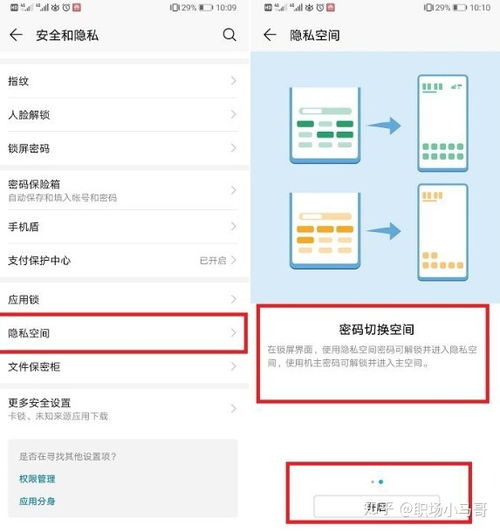 华为手机如何开启双系统模式?资讯攻略11-03
华为手机如何开启双系统模式?资讯攻略11-03 -
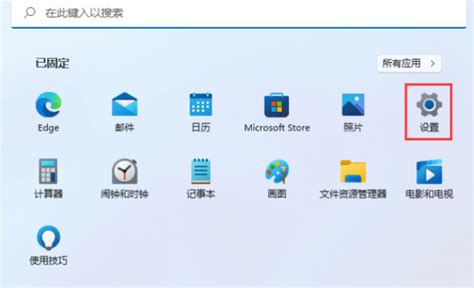 问答揭秘:一键启动声恋语音房音频模式的神操作,你get了吗?资讯攻略11-01
问答揭秘:一键启动声恋语音房音频模式的神操作,你get了吗?资讯攻略11-01 -
 华为手机弹出广告,怎样操作才能彻底删除?资讯攻略11-15
华为手机弹出广告,怎样操作才能彻底删除?资讯攻略11-15 -
 华为手机开启科学计算器:轻松掌握高端计算技巧资讯攻略11-09
华为手机开启科学计算器:轻松掌握高端计算技巧资讯攻略11-09 -
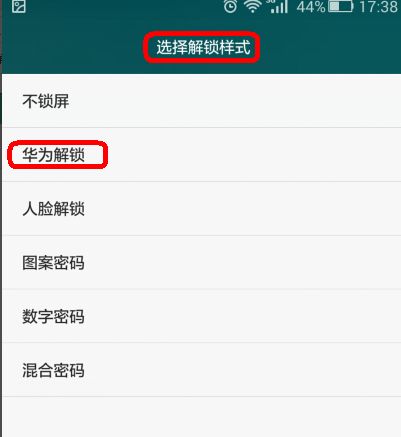 揭秘!华为手机如何一键取消解锁后的滑动操作,让你直接进入桌面?资讯攻略10-25
揭秘!华为手机如何一键取消解锁后的滑动操作,让你直接进入桌面?资讯攻略10-25 -
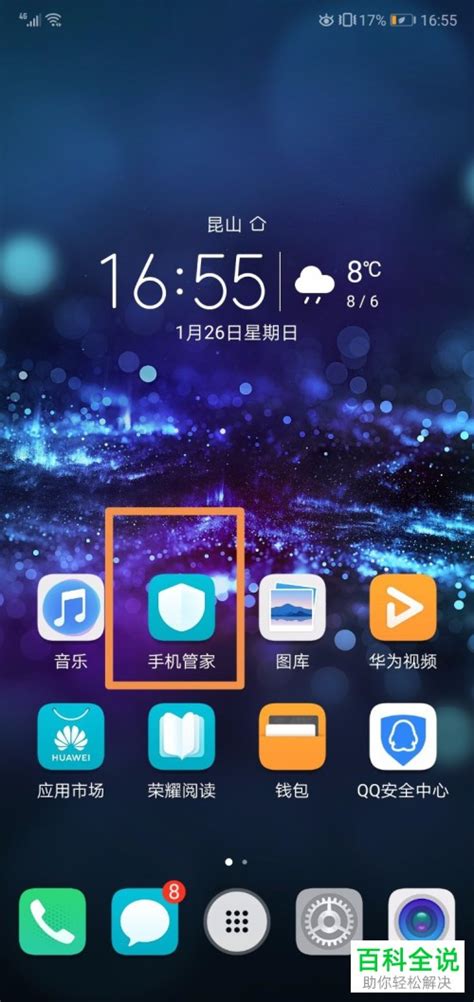 华为手机:轻松设置应用助手,提升你的使用体验!资讯攻略12-04
华为手机:轻松设置应用助手,提升你的使用体验!资讯攻略12-04